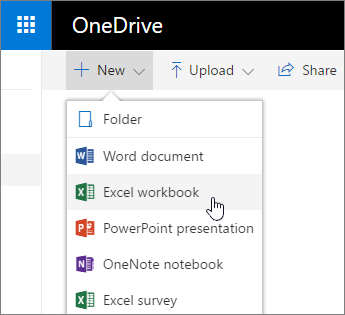Gyors tippek: A Webes Excel
Új Excel-munkafüzet létrehozása
Kezdés a Microsoft 365 Kezdőlapról – A Microsoft 365-be való bejelentkezés után gyorsan használatbavétel az Excelben. Ehhez kattintson az appindítóra, és válassza az Excel lehetőséget a Webes Excel megnyitásához. Vagy kattintson a Munkafüzet elemre egy új üres munkafüzet megnyitásához.
Kezdés a OneDrive-ról – Akárcsak a Google Workspace-környezetben tárolt fájloknak a Drive volt az otthona, OneDrive.com a fájlok új otthona. Lépjen oda, és jelentkezzen be az iskolai vagy munkahelyi fiókjával. Ezután kattintson az Új > Excel-munkafüzethozzáadása elemre.
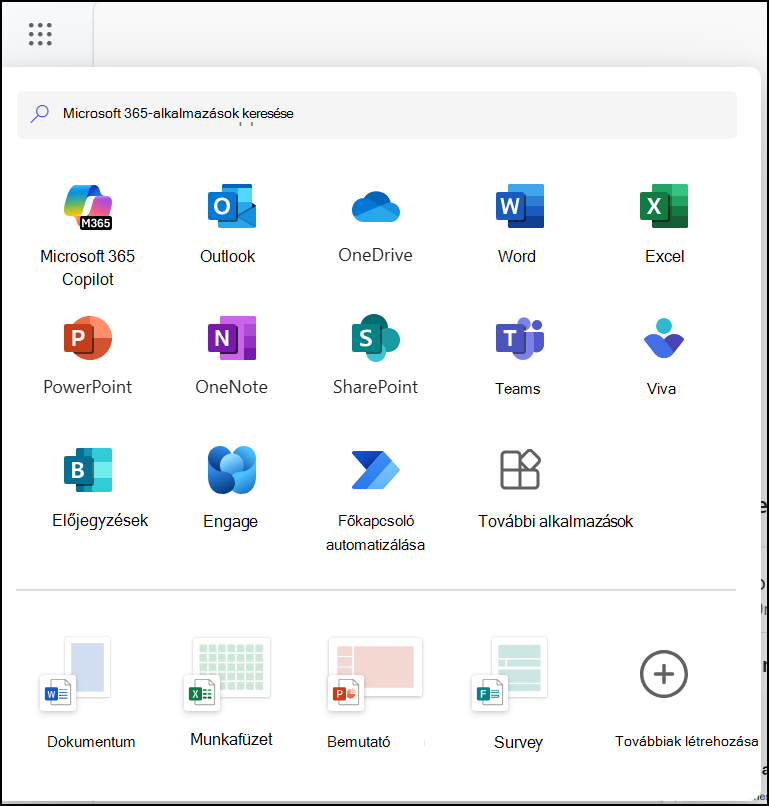
A fájl elnevezése
Munkafüzet létrehozásakor a Webes Excel automatikusan elnevezi azt. A név módosítása:
-
Kattintson a névre.
-
Írjon be egy érthető nevet.
A Webes Excel automatikusan ment minden műveletet (a fájl elnevezését, adatok megadását).
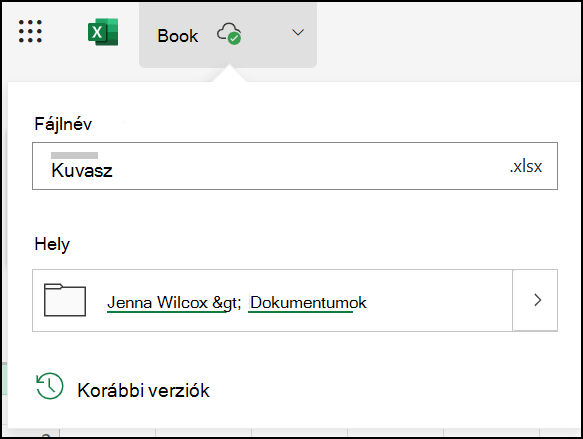
A munka elvégzése
Miután elnevezte a fájlt, megadhatja az adatokat, és táblázatokat, diagramokat és képleteket hozhat létre. Kattintson a felső fülekre a "menüszalag" megjelenítéséhez és a kívánt funkciók megkereséséhez.
A menüszalag megjelenítésének módosításához kattintson a lefelé mutató nyíl ikonra a menüszalag jobb alsó sarkában.
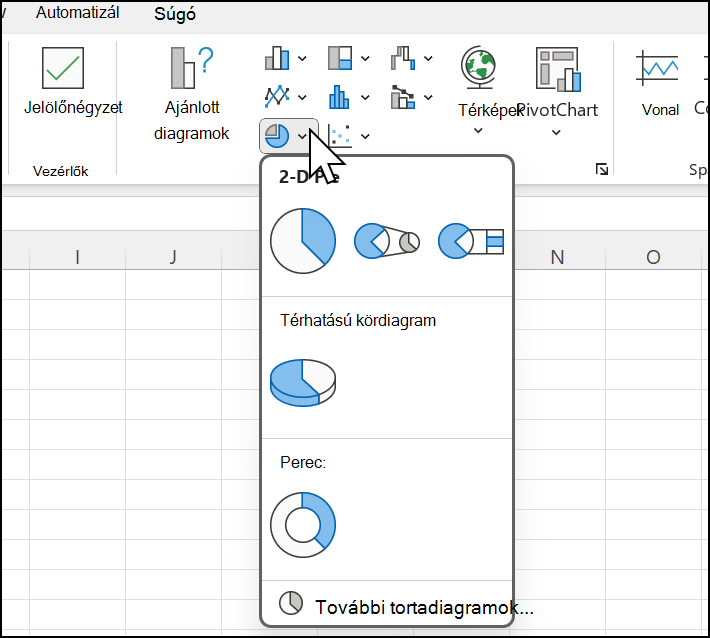
További funkciókra van szüksége?
Nyissa meg az asztali Excel appot:
-
Válassza ki azt a menüt a jobb felső sarokban, amelyen jelenleg a Szerkesztés vagy a Megtekintés látható.
Válassza a Megnyitás az asztalon lehetőséget.
Az asztali Excel alkalmazás elindítja és megnyitja a fájlt.
-
Folytassa a munkát és mentsen.
Amikor menti a módosításokat az asztali appban, a OneDrive-ra menti őket – nem szükséges a Mentés másként paranccsal menteni, és újra feltölteni a fájlt.
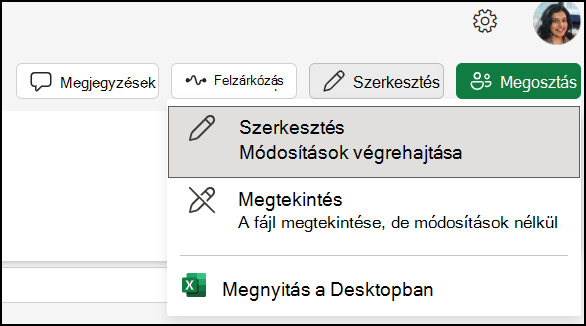
Következő: Gyors tippek: Megosztás és együttműködés a Webes Excel